유학생활의 보금자리를 일본 부동산과의 계약을 통해 일반 맨션으로 왔기 때문에
가전이며 가구가 하나도 없었던지라 모두 새로 사야했는데
티비는 아마존을 통해 저렴하게 구입하기로 했습니다.
제가 구입한 티비는 샤프전자의 37인치형 티비입니다. 소비세포함 29,989엔에 구입할 수 있었습니다.
아마존 결제는 카드결제도 가능하지만, 저는 편의점 결제를 통해 구입하는 것으로 선택했습니다.
일본 편의점은 정말 말 그대로 다양한 것들을 제공하고 있어서 편리하게 이용할 수 있습니다.
전 집에서 가장 가까이에 있는 패밀리마트에서 결제하기로 했습니다.
편의점에 들어가면 이런 초록색 기계가 보입니다.
이 곳에서 대금 결제신청을 할 수가 있습니다.
화면에 메뉴가 굉장히 많기 때문에 무엇을 눌러야하나 고민이 많으실텐데 이 버튼을 누르면 됩니다.
그리고 난 뒤엔 숫자를 입력하라는 란이 나오죠.
고객번호/ 온라인결제번호를 기입하면 됩니다.
고객번호/온라인번호의 확인은 주문시에 받았던 메일을 확인하면 됩니다.
주문확인서 후에 바로 다음에 연달아오는 '지불번호의 소식'이 적힌 메일입니다.
메일 제목이 이렇게 시작되니 확인해주세요. 스크로를 쭉 내리면 지불방법의 URL이 기입된 부분이 보입니다.
이 링크를 클릭하면 주문번호와 함께 지불방법을 한 눈에 알기 쉽게 확인할 수 있습니다.
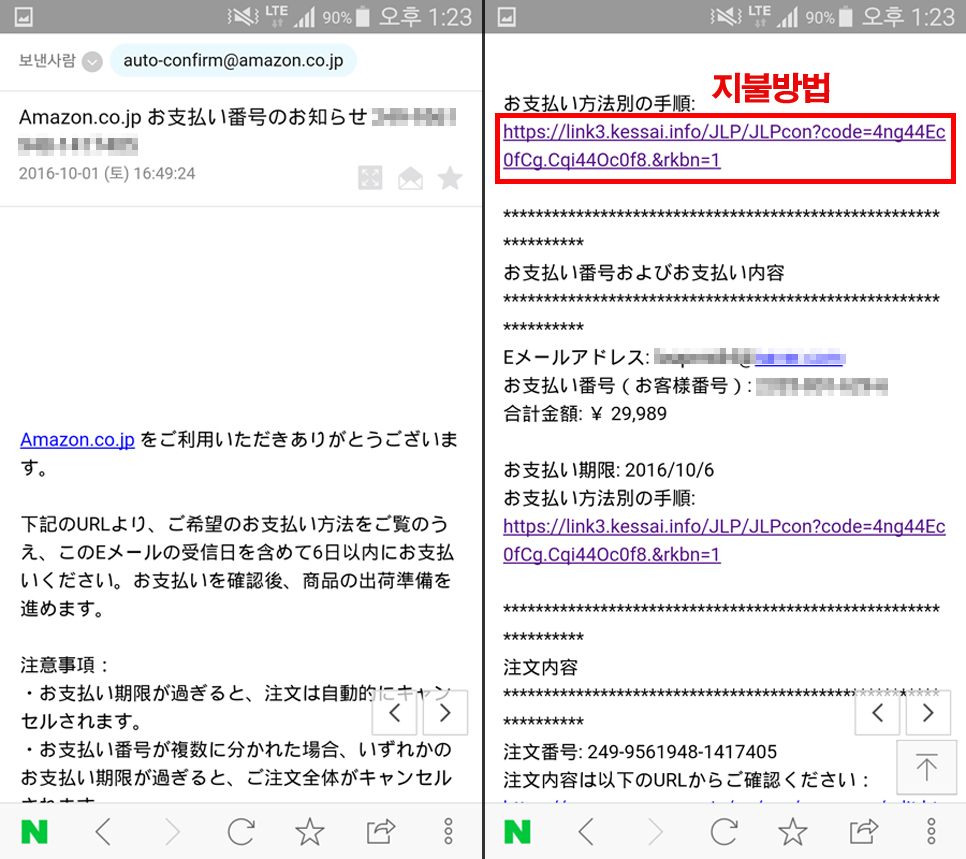
링크를 클릭하니 크롬에서 링크가 열립니다. 크롬에서 열리지 않는다면 주소를 복사해서 크롬에서 열어주세요.
그러면 한국어로 번역된 상태로 지불방법을 알 수 있습니다.
열린 페이지에서 스크롤을 따라 내리면 이렇게 편의점 표시가 나온 부분이 있습니다.
그것을 클릭하면 아래 마트에 따라 계산하는 방법이 소개됩니다.
한국어로 변역되서 보기 편하죠>
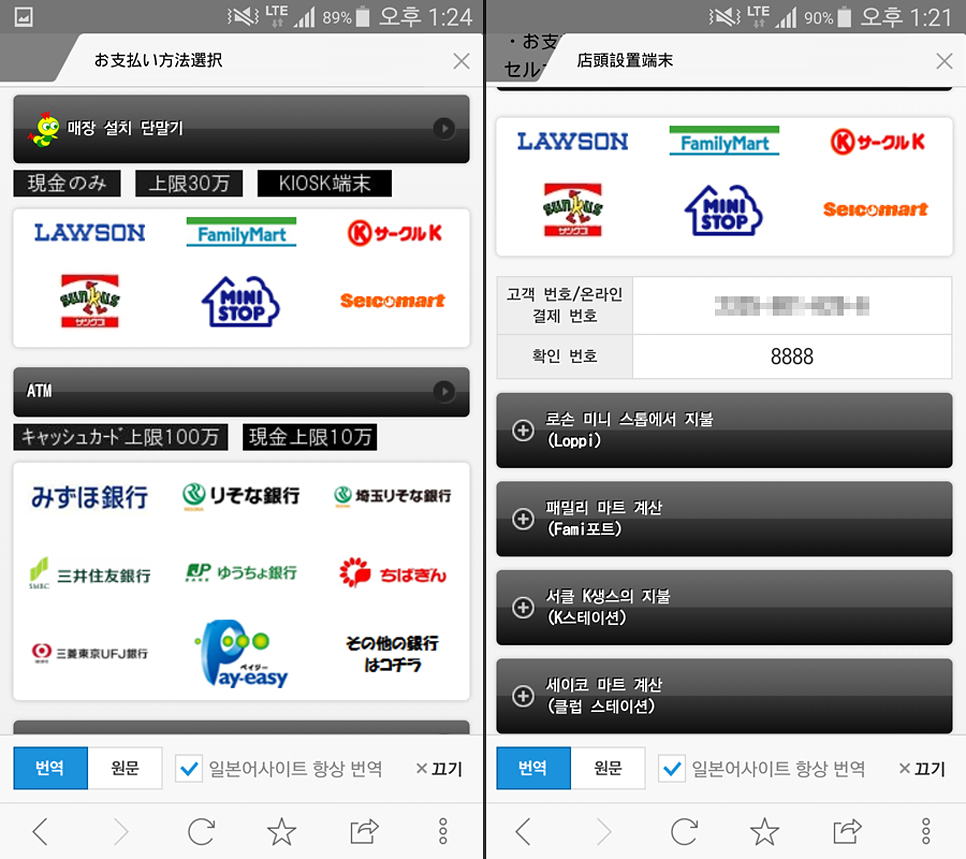
저는 패밀리마트에서 결제할 예정이라 패밀리마트 계산 버튼을 눌렀습니다.
그러면 이렇게 상세하게 내용이 나옵니다.
이대로 쭉 입력하면 되는 것입니다.

그럼 이 안내에 따라 지불을 해보겠습니다.
다시 처음 화면부터 시작합니다. 화면에서 빨간색으로 체크된 표시를 누릅니다. 화면이 바뀌면 위에 있는 버튼인 '번호입력'으로 가는 버튼을 클릭합니다.
그럼 주의사항이 뜹니다. 확인해야 할 것은 화면의 빨간색 글씨입니다. '현금만 됩니다'라는 내용입니다.
금액결제를 편의점에서 현금으로 하면 됩니다.
핑크색 동의 버튼을 클릭하면 확인 내용이 나옵니다.
제대로 모두 기입되어 있기 때문에 확인버튼을 클릭합니다.
현금결제 후 받은 확인서입니다. 이것이 있어야지만 물건을 찾아올 수 있음으로 잘 보관해주세요.
아마존 배송이 조금 느리기 때문에 제가 받은 도착 예정일은 12일에서 30일 사이입니다.
도착했다는 메일이 오면 편의점에가서 물건을 수령할 예정입니다! 어서 일본 방송을 보고 싶네요.
아마존 외에도 다양한 사이트의 결제를 편의점에서 할 수 있으니 온라인쇼핑을 하시는 분들은
이 방법을 기억해두시면 좋을 것 같습니다!
전, 다음엔 라쿠텐에서도 쇼핑을 해볼까합니다 ^^!





